
İçindekiler:
- Yazar John Day [email protected].
- Public 2024-01-30 13:21.
- Son düzenleme 2025-01-23 15:14.

Bunu daha önce milyonlarca kez gördün, ama Instructables'ta bulamadım
1. Adım: Eşyalarınızı Alın


Hepinize merhaba.
Evet biliyorum. Muhtemelen bunu daha önce gördünüz ve muhtemelen bunun benim fikrim olmadığını söylüyorsunuz. Yani hayır, bu benim fikrim değil. Sadece talimatlarda bulamadım, bu yüzden geri kalanımız için referans olarak göndermeye karar verdim. Şunlara ihtiyacınız olacak: Bir USB bellek çubuğu (ne kadar ince olursa o kadar iyi, lego parçasından daha ince olmalıdır) Bazı Legolar (2x4, 2x8 veya hafıza çubuğuna sığdırmak için ihtiyacınız olan herhangi bir boyut. Zımpara parçası olan bir dremel ve o dönen disk parçası (resme bakın) Sıcak tutkal
2. Adım: USB'nizi Alın ve Lego'yu Çıkarın



Öncelikle USB belleğinizi kutusundan çıkarın. Bunu yapmak için iki yarıyı açmak için sadece bir bıçak kullandım, ancak durumdan duruma değişmesi gerekir.
Ardından, lego parçanızın iç kısımlarını çıkarmak için döner diski kullanın. Bunu, önce lego'nun ucunun ortasından keserek ve sonra sonuna kadar inerek yaptım. Lego'nuzun yalnızca bir ucunu açmayı ve onu yalnızca USB bağlantı noktası kadar geniş yapmayı unutmayın. Disk en kullanışlı araçtır, çünkü lego'nun alt kısmında, üst kısımdan geçmeden uzunlamasına kesimler yapabilirsiniz. Bunu yaptıktan sonra diski belli bir açıyla eğin ve fazla plastik parçalarını kesin. Ardından, diski kullanarak elde edemediğiniz her şeyi düzleştirmek için döner zımparayı kullanın. Ayrıca, USB sürücüsünün sığması için lego'nun duvarlarını inceltmeniz gerekebilir. Zımpara bunun için de yararlıdır.
Adım 3: USB'yi Takın ve Yapıştırın

Lego parçasının içini temizledikten sonra USB belleğinizi içeri kaydırın. Gerekirse, daha fazla alan sağlamak için Lego'nun duvarlarını içeriden inceltin.
Çubuğu yapıştırmak için önce Lego'nun içine biraz sıcak tutkal sürün. Ardından, hafıza çubuğunu dikkatlice üstüne yerleştirin. Konumu doğru bulduğunuzu hissettiğinizde, USB'nin kenarlarını Lego parçasının duvarlarına yapıştırın. Bellek çubuğunuz üzerinde küçük bir ışık gibiyse, ışığın yapıştırıcıdan parlayabilmesi için aşağı doğru tutmayı unutmayın. Şimdi, hafıza çubuğunu aşınma ve yıpranmaya vb. karşı korumak için tüm devreleri tamamen tutkalla kaplayın.
Adım 4: Test Edin


Doğuya uygun hale getirdikten ve yapıştırıcının kurumasına izin verdikten sonra test edin! Bir kapak için başka bir lego basitçe oyulmuştur ve kapak ve hafıza çubuğu başka bir lego parçası ile bağlanmıştır.
Görüşürüz!
Önerilen:
Dahili PS3 Bellek Kartı Okuyucuyu Bilgisayarınızda USB Aygıtı Olarak Nasıl Kullanırsınız: 6 Adım

Dahili PS3 Hafıza Kartı Okuyucu PC'nizde USB Aygıtı Olarak Nasıl Kullanılır: Öncelikle bu benim ilk Eğitilebilir Dosyam (yippie!), Eminim gelecek çok şey olacaktır. Bu yüzden, bozuk bir PS3'üm vardı ve bunu yapmak istedim. çalışan bileşenlerden biraz yararlanın. Yaptığım ilk şey, PS3 kartındaki dönüştürücü çipin veri sayfasını çekmek oldu
USB Bellek Çubuğu Geri Tepme Anahtarlığı: 4 Adım

USB Bellek Çubuğu Geri Tepme Anahtarlığı: Şirketinizin bilgisayarındaki USB bağlantı noktasına zarar verme riskine girmeyin!Eve gittiğinizde USB belleğinizi unutmayın!Hafızanızın kapağını kaybetmeyin!Yapışkan bellek çubuğu yapın geri tepme geri çağırma makarası.(Güncelleme: ayrıca II ve III sürümlerine bakın. Sürüm II ve II
USB Bellek Çubuğu Vurgulayıcı: 6 Adım

USB Bellek Çubuğu Vurgulayıcı: Bir vurgulayıcının kabuğundaki bellek çubuğu. Korkarım çoktan yaptım ama yine de sana rehberlik edebilirim;)
Kompakt Lego USB Çubuğu: 3 Adım

Kompakt Lego USB Stick: Bu tasarım kompakttır ve her iki tarafta da aynı bağlantı işlevine sahip olmasıyla klasik Hampton'dan farklıdır. USB çubuğunun boyutları konusunda şanslıysanız, bu da oldukça kolay. Gerekli parçalar: Standart bir USB depolama çubuğu Bir darbe
Lego USB Çubuğu: 5 Adım
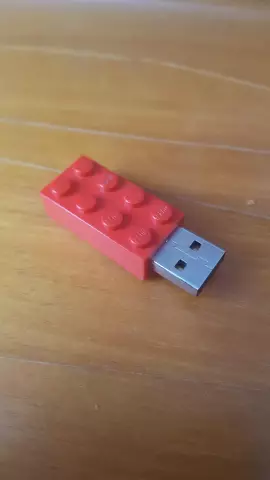
Lego USB Stick: Herkese Merhaba!Bugün size hemen hemen herkesin evinde olması gereken birkaç malzemeyle nasıl LEGO USB STICK yapılacağını göstereceğim!Süre: 25-30 dakika
